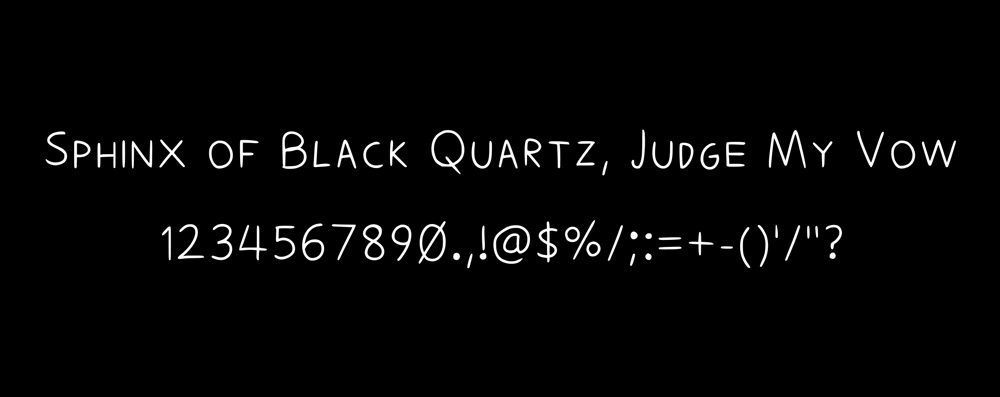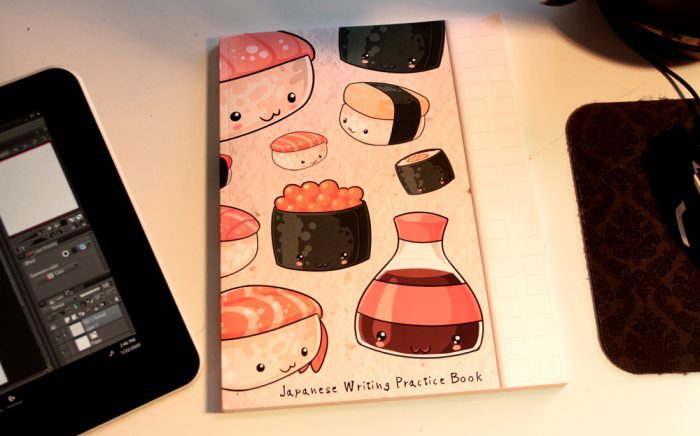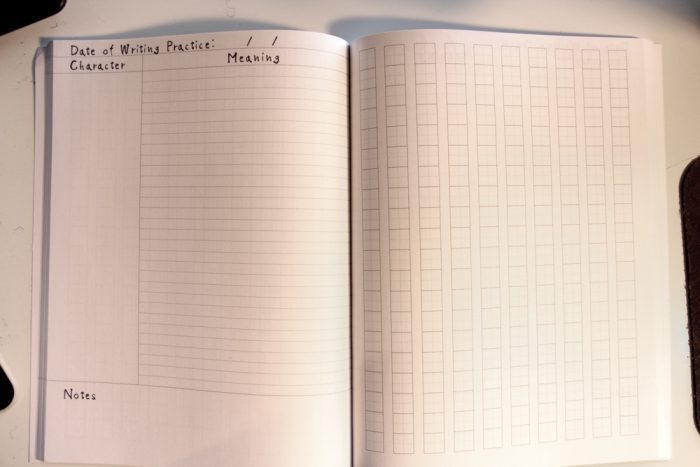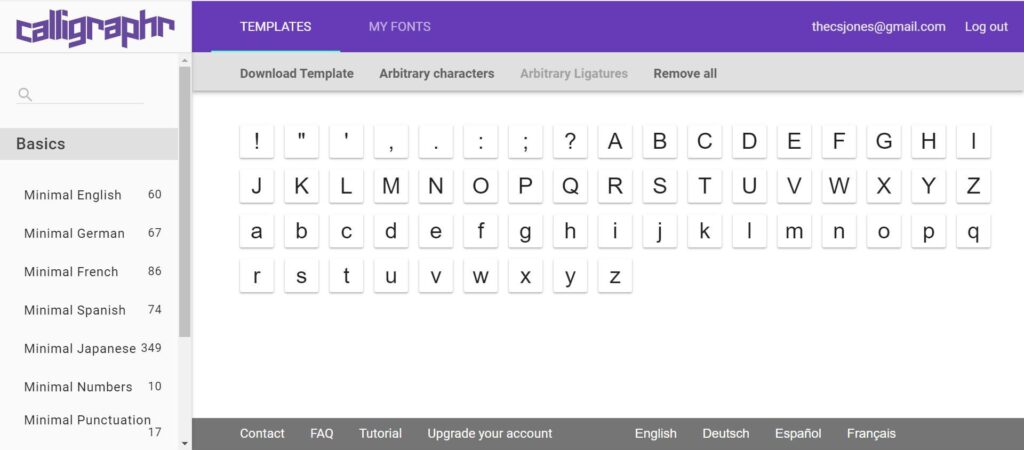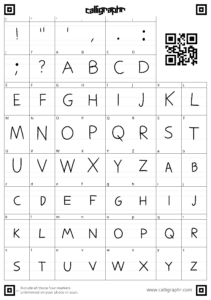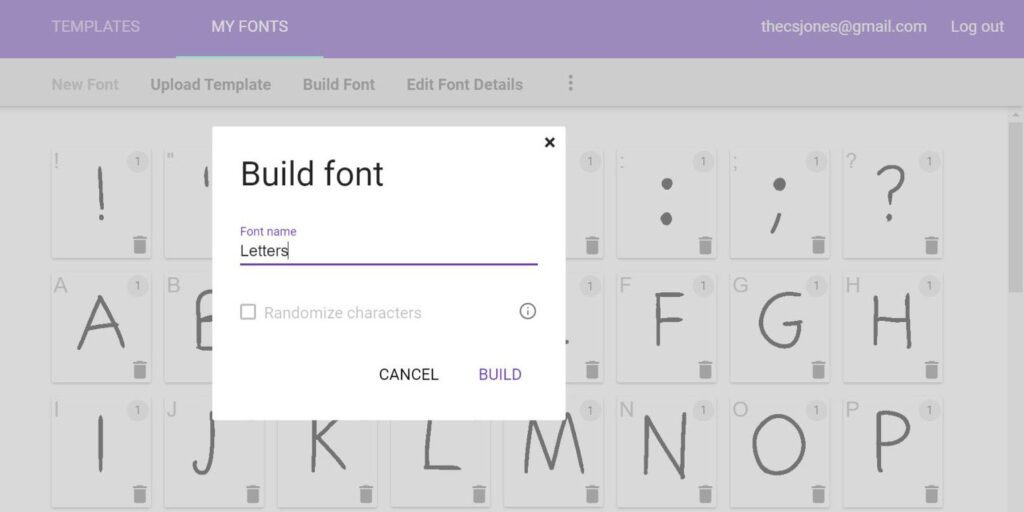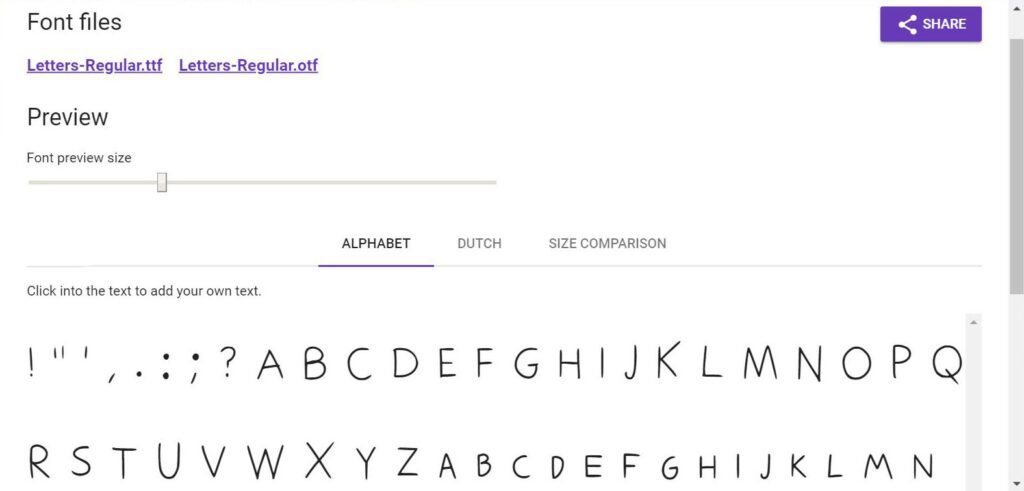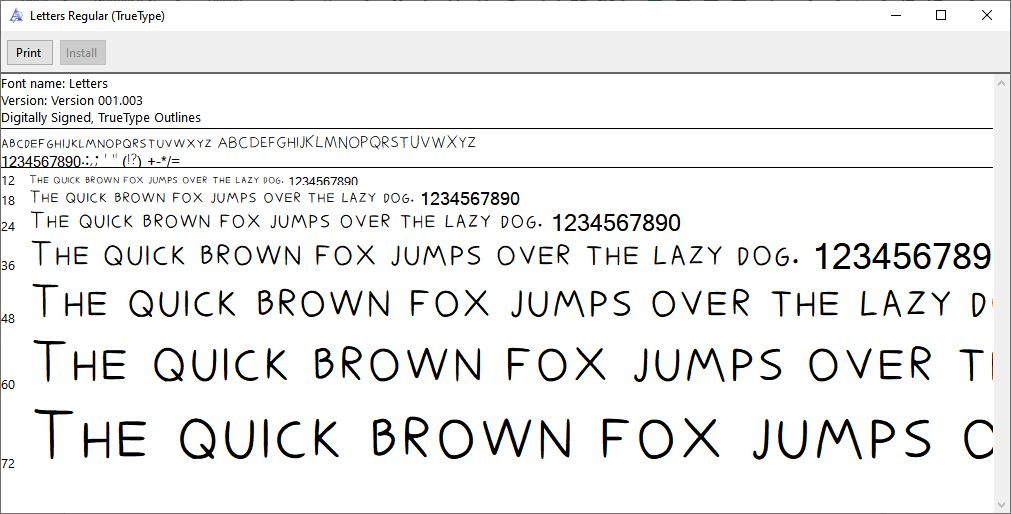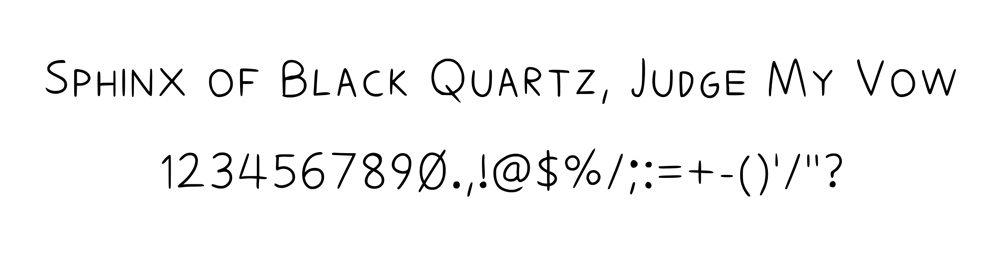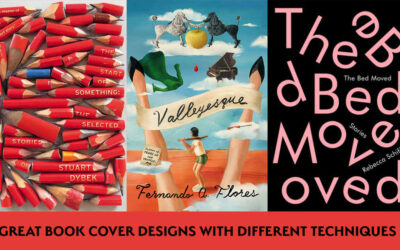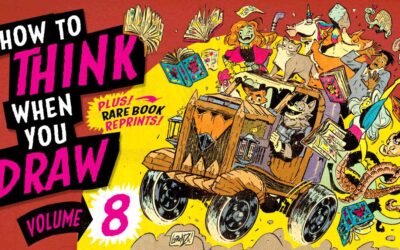Hier, j'ai reçu la boîte que mon éditeur m'a gracieusement envoyée et qui contient des sujets sur lesquels je pourrais écrire. Accessoires Wacom, matériel pédagogique, y compris un livre d'exercices de dessin par notre partenaire (et franchement génial) artiste. Peter HanJ'espère pouvoir écrire un article à ce sujet prochainement - des stylos compatibles avec le Wacom One à réviser... mais parmi eux se trouvait un livre d'entraînement à l'écriture japonaise.
A l'intérieur, des conseils pour les traductions côte à côte et des quadrillages de proportion pour s'entraîner aux kanji et aux kana :
Plutôt sympa, mais je ne savais pas ce que j'étais censé faire avec. L'apprentissage du japonais ne figure pas sur ma liste de choses à faire dans l'immédiat, car j'ai entendu dire que cela ne se faisait pas en un après-midi. Sans compter que les stylets Wacom ne fonctionnent pas très bien sur le papier.
Mais cela m'a rappelé quelque chose que vous peut faire dès maintenant. Si vous savez dessiner au stylo et au papier, mais que vous n'êtes pas habitué à la sensation d'une tablette, le fait d'écrire dessus est un bon moyen de commencer à vous adapter.
Aujourd'hui, nous allons donc créer une police de caractères.
Je fais cela sur le Wacom One avec Crayon numérique Noris de Staedtler. Ma première impression du Noris est qu'il est plus confortable que n'importe quel stylo pour tablette que j'ai essayé jusqu'à présent. En ce qui concerne le ratio, j'ai quand même passé beaucoup plus de temps dans ma « carrière » de dessinateur à utiliser le graphite qu'à ne pas l'utiliser, et il est donc étonnant de voir à quel point cela imite un #2.
Assez de placement de produits, passons à l'exercice :
Vous pouvez utiliser plusieurs sites Web pour ce faire. J'utiliserai Calligraphie.
Étape 1 : Il faut s'abonner. Faites-le. Vous devrez confirmer votre adresse électronique. Faites-le aussi.
Étape 2 : Cliquez sur Minimal English - et sur Minimal English uniquement - pour remplir votre modèle vierge avec des lettres et quelques signes de ponctuation.
La version gratuite limite votre police à 75 caractères, ce qui n'est pas suffisant pour les majuscules, les minuscules, les chiffres et les symboles. Vous devrez donc créer une police pour les lettres et une autre pour les chiffres et la ponctuation. Le prix est raisonnable.
Étape 3 : Cliquez sur Télécharger le modèle, et cochez la case « tirer des lignes de soutien ».
Téléchargez-les au format PNG, qui est beaucoup plus facile à utiliser que le format PDF lorsque vous dessinez numériquement au lieu d'imprimer. Sauvegarder one version avec l'option Caractères en arrière-plan activée - qui ajoute de faibles caractères gris à l'endroit où les lettres sont censées se trouver, ce qui facilite grandement l'obtention de proportions correctes - et une autre version avec l'option désactivée.
Nommez-les 1 et 2, A et B, peu importe. Je fais Foo et Bar.
Étape 4 : Ouvrez votre éditeur d'images. J'utilise Clip Studio Paint (dont une version d'essai est fournie avec le Wacom One), mais le processus est identique dans Photoshop.
Open Bar.png. (Celui sur lequel figurent les caractères gris).
Étape 5 : Nouvelle couche. (Ctrl+N)
Étape 6 : Écrivez l'alphabet sur vos lettres grises. Je vais simplement utiliser Darker Pencil, mon outil de prédilection pour les dessins linéaires propres, mais n'hésitez pas à expérimenter avec d'autres pinceaux. Assurez-vous que la stabilisation est bien réglée, sinon vous aurez du mal à tracer des lignes droites et des courbes douces. Je l'ai gardé à 100, parce que je le garde 💯. Et parce que j'ai les mains qui tremblent.
Je les rends aussi nets que possible parce que je n'utilise pas de caractères alternatifs pour celui-ci : Les imperfections apparaîtraient de la même manière chaque fois que j'utiliserais ce caractère, ce qui rendrait plus évident le fait qu'il s'agit d'une police de caractères et non d'un texte manuscrit. Si vous optez pour des lettres alternatives - la procédure à suivre sort du cadre de ce tutoriel, mais elle est expliquée sur le site Web -, soyez aussi libre que vous le souhaitez.
Étape 7 : Lorsque vous avez terminé, sélectionnez tout (Ctrl+A), copiez le calque, ouvrez Foo.png (le calque vide) et collez-le. Cela ira parfaitement, ils sont de la même taille.
Pour reprendre la plaisanterie d'un ami, j'écris en majuscules parce que tout ce que je dis est important.
Étape 8 : Enregistrez ou exportez le fichier en png.
Désolé.
Étape 9 : Soumettre cette version au site Web : MY FONTS > Télécharger le modèle. Décochez la case « Nettoyer automatiquement les modèles » - puisque nous ne travaillons pas sur papier et que nous ne soumettons pas le modèle avec les contours gris - et soumettez.
Un aperçu s'affiche. Ne vous inquiétez pas, la version finale sera loin d'être aussi aliasée que le premier rendu.
Étape 10 : Allez dans Modifier les détails de la police, donnez-lui un nom et procédez à d'autres ajustements. Cliquez sur Construire la police. Donnez-lui un nom accrocheur, pas quelque chose comme ça :
Voici l'avant-première finale. Il s'adapte bien :
Télécharger le TTF. Ouvrez et installez le logiciel.
Étape bonus : Une fois que vous l'avez téléchargé, supprimez-le (du site Web, idiot), revenez aux modèles, cliquez sur Supprimer tout, et ajoutez « chiffres minimaux » et « ponctuation minimale » à l'ardoise vierge. Si vous avez besoin d'un symbole monétaire autre que le dollar, vous le trouverez dans la rubrique « Divers ». Répéter le processus.
Et vous avez votre police de caractères.
Janvier est le premier mois, dédié à la Wacom One. Sortie le 7 janvier, la nouvelle version est un moniteur de dessin - notre prix le plus bas à ce jour, offrant à tous les Wacom la qualité de construction pour la moitié du coût d’une Cintiq.
Pour ceux d'entre vous qui pourraient acquérir l'One comme première tablette écran, ceux qui l'utilisent pour des tâches telles que la conception graphique, ou ceux qui ont simplement besoin d'une remise à niveau sur les bases, je publierai périodiquement des exercices d'une heure, d'une journée ou, dans un cas à venir, d'une minute, que vous pourrez utiliser pour pratiquer les principes fondamentaux.
Puisque nous avons commencé tard (j’ai eu mon One au milieu du mois), je vais prolonger ce thème jusqu’en février, alors assurez-vous de vérifier.
Et pendant que vous y êtes, découvrez le Wacom One.
À propos de l’auteur
Son travail est plus visible sur le site Web thecsjones.com ou @thecsjones sur Instagram.